Wenn Sie zum Beispiel die Sektor-Größe, Zuordnungseinheit und weitere Informationen über ein bestimmtes Laufwerk unter Windows herausfinden möchten, hier eine schnelle Lösung!Inhalt: 1.) ... Das Beispiel, um die Sektor-Größe der Festplatte zu erkennen!
|
| (Bild-1) Laufwerks Informationen über die Eingabeaufforderung! |
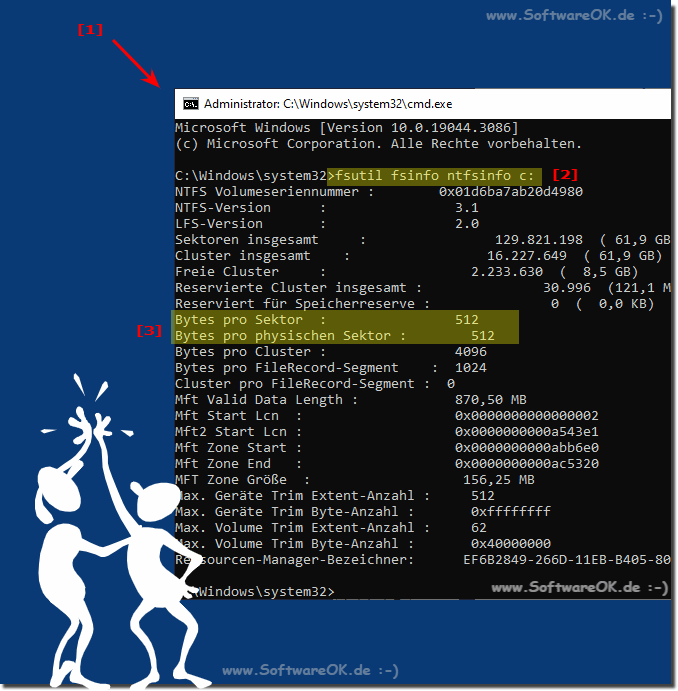 |
2.) Weiter Informationen zu Laufwerken und co unter Microsoft Windows OS!
Eine Festplatte hat viele Sektoren. Die Größe dieser Sektoren kann je nach Partitionierung und Konfiguration des Laufwerks variieren. Durch Anpassen der Sektor Größe können Sie den Speicherplatz auf der Festplatte maximieren.►► Was ist ein Laufwerkbuchstabe?
►► Wo sind meine Laufwerke auf Windows 11, 10?
►► In Windows 10/11 die Laufwerksbuchstaben ändern, DVD und USB Laufwerke?
3.) Informationen zur Festplatte selbst, nicht nur zu den Laufwerken!
Wenn Sie Informationen zur Festplatte selbst, nicht nur zu den Laufwerken, anzeigen möchten, können Sie den Befehl "wmic diskdrive list brief" verwenden.
mic diskdrive list brief
oder
Wenn Sie Informationen zu einem bestimmten Laufwerk anzeigen möchten, ersetzen Sie "C:" im folgenden Beispiel durch den Buchstaben des gewünschten Laufwerks.
wmic logicaldisk where "DeviceID='C:'" get DeviceID, DriveType, FileSystem, Size, FreeSpace
| (Bild-2) Laufwerks Informationen über die Eingabeaufforderung! |
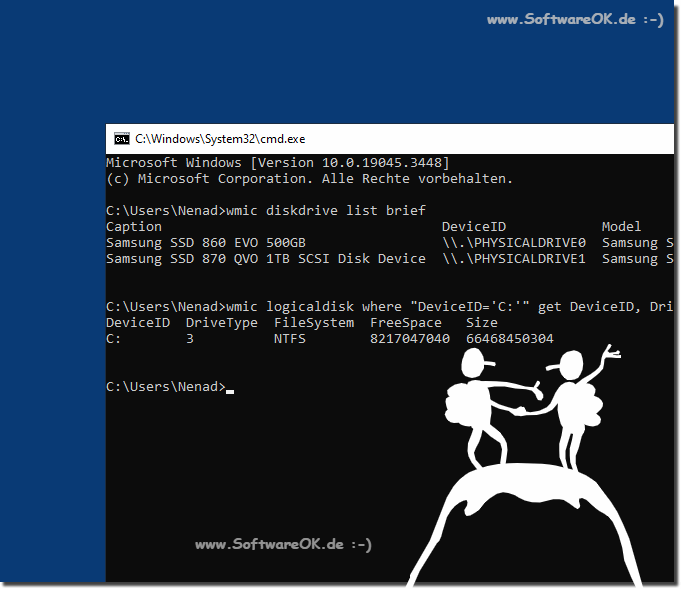 |
4.) Was sind Informationen zu Laufwerken auf dem Windows-Computer und Co.!
Informationen zu Laufwerken auf einem Windows-Computer beziehen sich auf Details und Eigenschaften der auf Ihrem System verfügbaren Speichergeräte. Zu den typischen Laufwerksinformationen gehören:
Laufwerksbuchstabe: Jedes Laufwerk auf einem Windows-Computer wird normalerweise durch einen Buchstaben gekennzeichnet, z. B. „C:“, „D:“, „E:“ usw.
Festplattenmodell:
Dies ist der Name oder die Bezeichnung des physischen Festplattenlaufwerks. Es enthält normalerweise Informationen über den Hersteller und das Modell der Festplatte.
Kapazität:
Die Gesamtkapazität des Laufwerks wird in Gigabyte (GB) oder Terabyte (TB) gemessen und zeigt an, wie viel Speicherplatz auf dem Laufwerk verfügbar ist.
Verfügbarer Speicherplatz:
Dies ist die Menge an freiem Speicherplatz auf dem Laufwerk, normalerweise auch in GB oder TB gemessen.
Laufwerkstyp:
Dies ist ein Hinweis darauf, ob es sich bei dem Laufwerk um eine Festplatte (HDD), eine Solid-State-Festplatte (SSD), ein CD/DVD-Laufwerk oder ein Wechselspeichergerät handelt.
Dateisystem:
Das auf dem Laufwerk verwendete Dateisystem, z. B. NTFS (New Technology File System) oder FAT32 (File Allocation Table).
Partitionen:
Informationen über Partitionen auf dem Laufwerk, einschließlich der Anzahl der Partitionen, ihrer Größe und ihres Typs.
Status:
Der Status des Laufwerks, ob es online oder offline ist und ob es ordnungsgemäß funktioniert.
Seriennummer:
Eine eindeutige Identifikationsnummer, die jedem physischen Laufwerk zugewiesen wird.
Laufwerksbeschreibung:
Eine kurze Beschreibung des von Windows generierten Laufwerks.
Info:
Diese Informationen sind nützlich, um den Zustand und die Nutzung Ihrer Laufwerke zu überwachen, die richtigen Laufwerke zum Speichern von Dateien auszuwählen und bei Problemen mit Ihren Speichergeräten zu diagnostizieren und zu beheben. Viele dieser Informationen können Sie in der Windows-Eingabeaufforderung oder im Windows Datei-Explorer anzeigen.
Diese Informationen sind nützlich, um den Zustand und die Nutzung Ihrer Laufwerke zu überwachen, die richtigen Laufwerke zum Speichern von Dateien auszuwählen und bei Problemen mit Ihren Speichergeräten zu diagnostizieren und zu beheben. Viele dieser Informationen können Sie in der Windows-Eingabeaufforderung oder im Windows Datei-Explorer anzeigen.
FAQ 154: Aktualisiert am: 3 Oktober 2023 12:20
